Многие пользователи компьютеров сталкиваются с проблемами, связанными с портами, но не все понимают, что это такое. Давайте разберемся!
Что такое порты и зачем они нужны
Порт - это номер, который идентифицирует процесс или приложение, использующее сеть для обмена данными. Каждый порт соответствует определенной службе или программе на компьютере.
Например, веб-браузеры обычно используют порт 80, а почтовые клиенты - порты 143 или 587. Без портов обмен данными в сети был бы невозможен.
Порты необходимы для того, чтобы компьютер мог различать данные, предназначенные для разных программ и служб. Они позволяют нескольким приложениям одновременно получать и отправлять данные через одно сетевое соединение.
Существует два основных типа портов:
- TCP-порты - используются протоколом TCP для надежной передачи данных
- UDP-порты - используются протоколом UDP для быстрой передачи данных
TCP-порты чаще применяются для передачи важных данных, где нужна проверка целостности, например в банковских операциях. UDP-порты используются там, где важна скорость, например в онлайн-играх.
Как узнать свой порт в Windows
В Windows существует несколько способов узнать свои открытые порты.
Использовать команду netstat в командной строке:
netstat -anoЭта команда выведет tabelle со списком портов и ID процессов, которые их используют.
Посмотреть порты в диспетчере задач Windows, включив отображение столбца PID.
Там можно будет увидеть, каким процессом занят тот или иной порт.
Использовать утилиту TCPView - она отобразит все активные подключения и порты в системе.
TCPView удобна тем, что не требует установки - просто загрузите и запустите exe-файл.
Также можно проверить, открыт ли нужный порт, при помощи команды telnet в командной строке Windows.
Определение портов в Linux
В Linux порты также можно узнать when командной строке:
netstat -tulpnЭта команда выведет TCP и UDP порты вместе с PID процессов.
Полезны будут утилиты nmap и nc, которые позволяют сканировать порты и отправлять запросы для проверки соединения.
В отличие от Windows, в Linux нужно запускать командную строку от имени суперпользователя, чтобы получить полную информацию о портах в системе.
Также стоит обратить внимание на конфигурационные файлы сетевых служб - в них зачастую указаны используемые порты.
Для удобства в Linux есть различные графические утилиты, такие как PortView, SoftPerfect Network Scanner и другие.
Графические утилиты для определения портов в Linux
Для удобства работы с портами в Linux существуют различные графические утилиты. Они позволяют визуально отобразить все активные порты и соединения в системе.
PortView
PortView - это небольшая программа для Linux, которая сканирует локальные и удаленные порты компьютера и выводит информацию в удобном интерфейсе.
Основные возможности PortView:
- Показывает список открытых TCP и UDP портов
- Отображает процессы и приложения использующие порты
- Позволяет сохранить список портов в файл
- Может проверять порты на удаленной машине

SoftPerfect Network Scanner
Это мощная утилита для сканирования сети и портов как локальных, так и удаленных компьютеров.
Особенности Network Scanner:
- Сканирует TCP и UDP порты
- Показывает сетевые устройства и их IP-адреса
- Имеет гибкие настройки сканирования
- Экспортирует отчеты в различных форматах
Порты в macOS
В операционной системе macOS также реализовано несколько способов узнать используемые порты.
Командная строка в macOS
Можно воспользоваться утилитой netstat в Терминале macOS:
netstat -vanp tcpЭта команда выведет состояние TCP портов и процессы, которые их используют.
Сетевые утилиты
В macOS встроена утилита Сетевые утилиты, которая позволяет графически просматривать используемые порты и соединения.
Чтобы открыть приложение, введите в поисковике "Сетевые утилиты".
Проверка портов онлайн
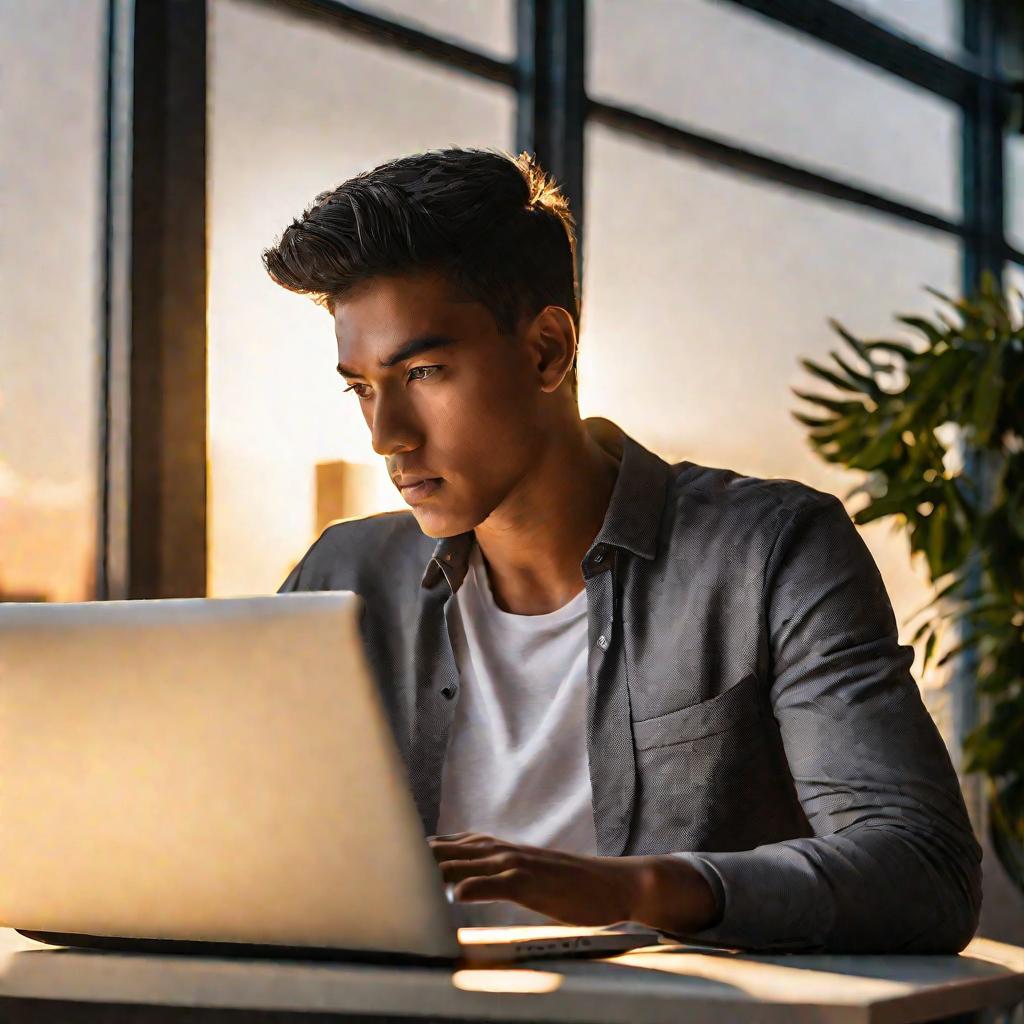
Существуют веб-сервисы, которые позволяют узнать открытые порты на вашем компьютере удаленно из сети Интернет.
Это может быть полезно, когда нет доступа к командной строке или утилитам проверки портов. Некоторые популярные онлайн-сервисы:
- SpeedGuide
- YouGetSignal
- Ping.eu
Они работают просто - вводите IP-адрес вашего компьютера, нажимаете "Проверить" и через некоторое время видите список открытых портов.






















